现在重装系统的操作方法都比较简单,我们需要更换操作系统时都可以自己动手制作U盘启动进行重装,U盘启动大师就是一个可以实现一键制作U盘启动盘的工具。
U盘启动盘可以用来进做很多的实用操作,例如重装系统以及维护等,小编这里教大家怎么用U盘启动大师制作启动U盘,不会制作启动U盘的朋友可以看看这个方法。
1.首先下载U盘启动大师软件(官网:http://www.143188.com),然后打开软件切换到U盘启动界面——点击U盘模式。
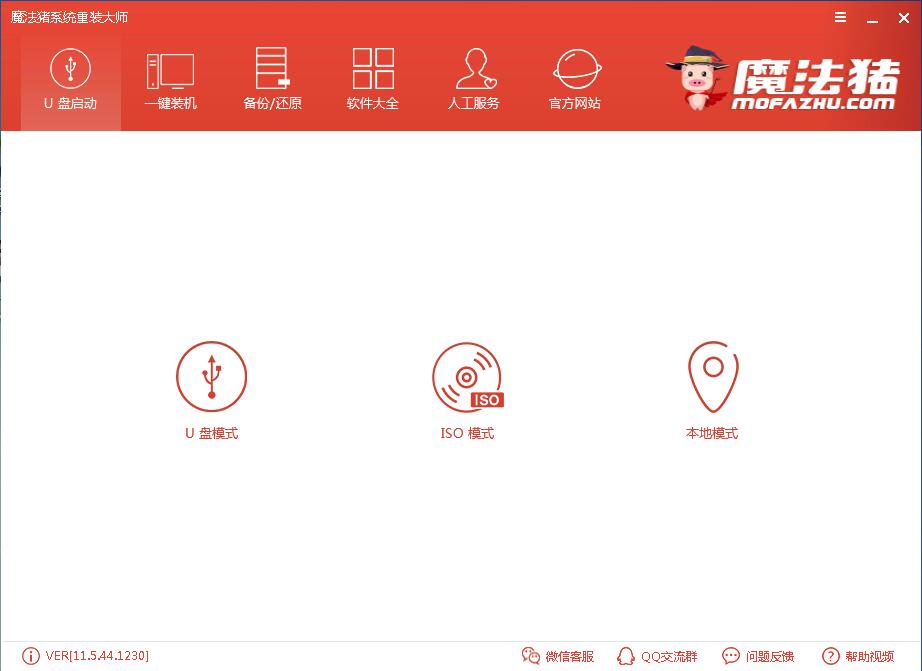
U盘启动电脑图解1
2.检测到电脑上的U盘,勾选需要制作的U盘点击一键制作启动盘,制作启动盘会格式化U盘里面的东西,如果你有重要的东西在里面建议先备份后再制作。
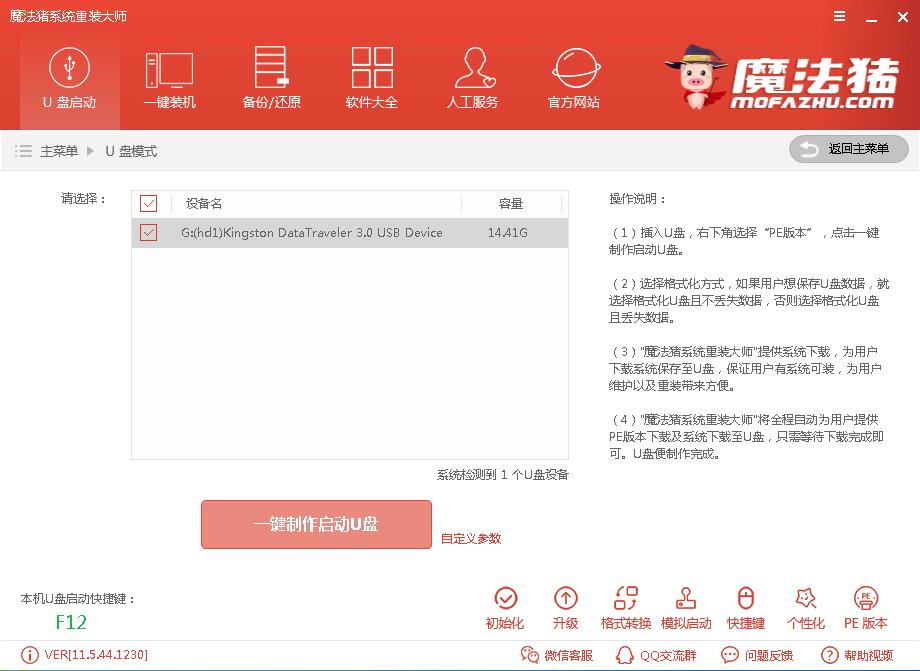
u盘启动大师电脑图解2
3.现在大多主板都是UEFI,点击UEFI/BIOS双启动制作。点击选择高级版PE,详情可点及查看说明。
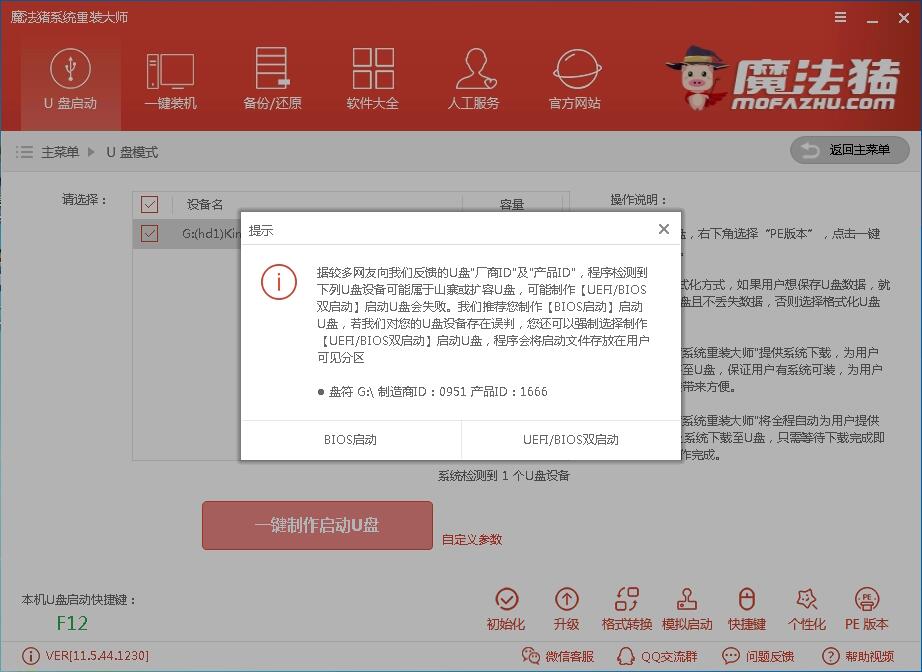
U盘启动电脑图解3
4.这里可以下载系统镜像文件,按自己的需求看是否下载。
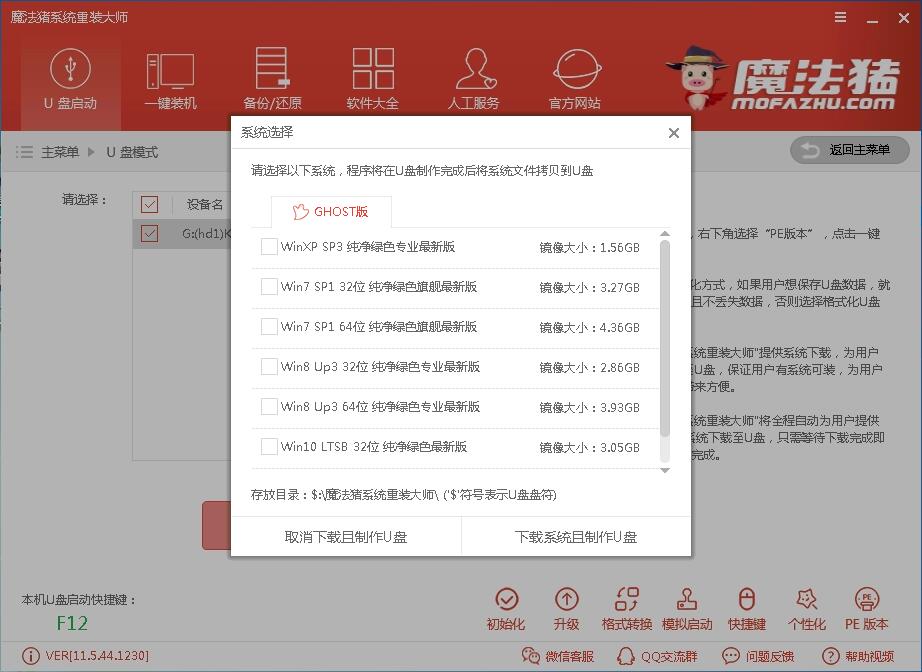
u盘启动大师电脑图解4
5.开始下载PE镜像文件,PE文件下载完成后会自动制作U盘启动盘,只需耐心等待制作完成即可,如出现下图制作完成。制作启动盘有很小的几率会失败,如果失败了按照上面的步骤重新制作一遍即可。
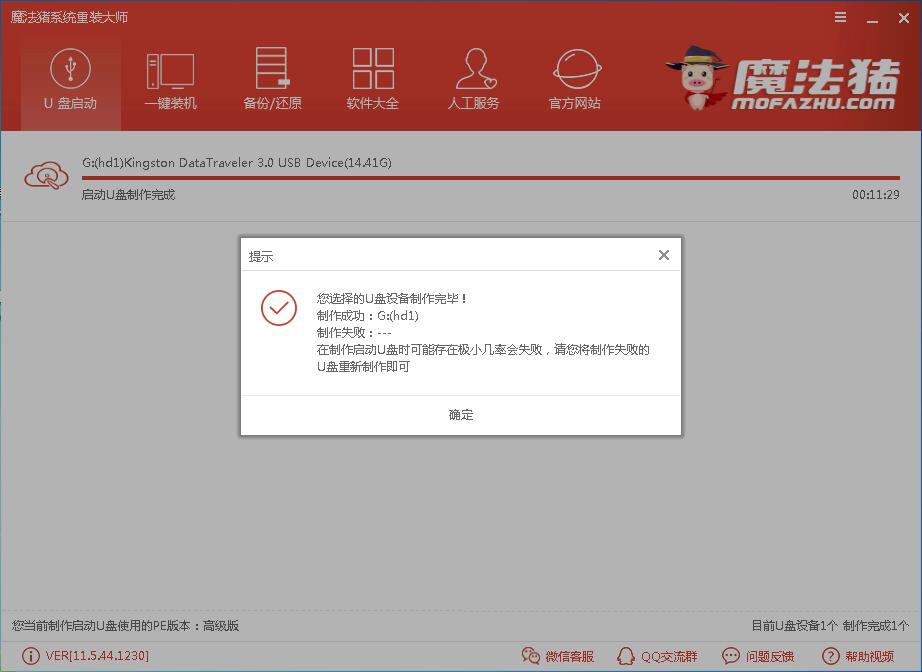
U盘启动电脑图解5
6.进入PE的U盘启动快捷键可以在制作工具里面查询,如下图,快捷键的使用方法:开机时不停的按快捷键在弹出来的引导菜单选择界面选择你的U盘,一般是带USB的选项。
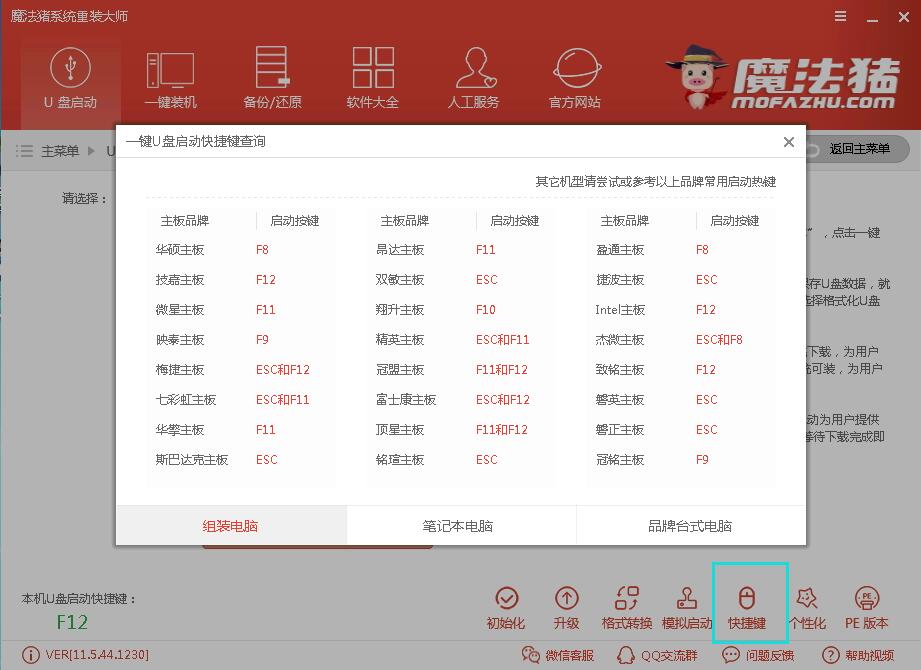
启动盘制作电脑图解6
7.进入到魔法猪PE选择界面,根据你自己的需要选择PE即可。
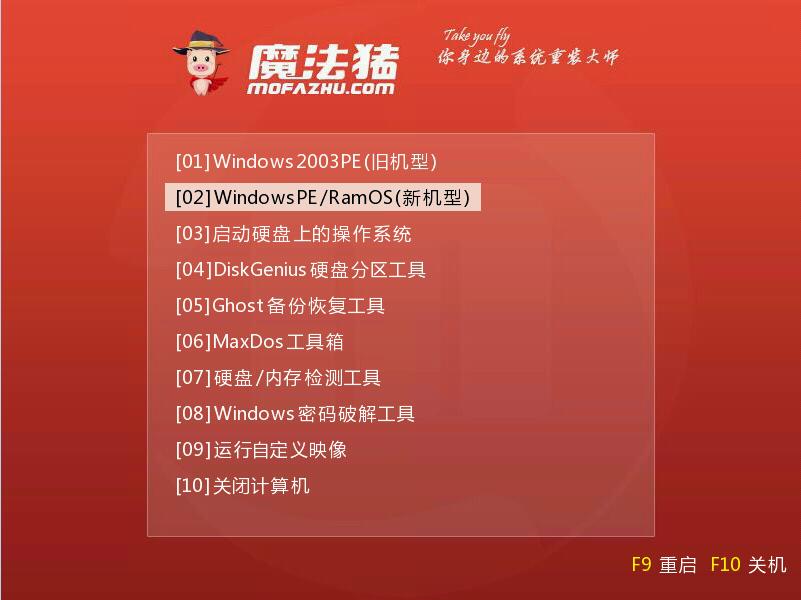
启动盘制作电脑图解7
以上既是U盘启动盘的制作方法,相信现在大家都知道怎么操作了,这个方法还是比较简单的。
Copyright ©2018-2023 www.958358.com 粤ICP备19111771号-7 增值电信业务经营许可证 粤B2-20231006